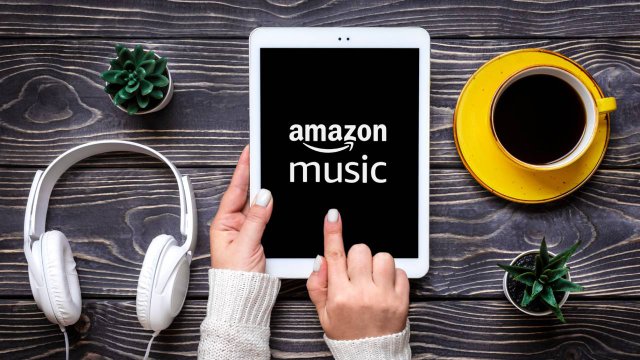A volte è l'ultima ratio; meno frequentemente una sorta di sfizio, un'azione che si compie tanto per fare ordine nel disco rigido e far procedere il computer più speditamente. Per molti, formattare un PC resta comunque un grosso problema: non tutti ne sono capaci e, soprattutto, si è timorosi che qualcosa possa andare storto. Nondimeno, però, la formattazione può essere essenziale: ad esempio, se si decide di vendere il computer; oppure se si vuole dare una chance ad un nuovo sistema operativo; o, ancora, se si deve inizializzare un nuovo hard disk esterno o una memoria Flash. In questi casi, come in moltissimi altri casi, non c'è altra strada se non quella della cancellazione di tutti i dati presenti sul disco rigido.
Il file system
Prima di procedere alla formattazione, bisogna scegliere quale file system utilizzare utilizzare nel processo. Si tratta, a livello software, dell'elemento chiave per il funzionamento di ogni disco rigido: indicizza i blocchi di archiviazione e permette di scovare con facilità dove siano conservati i dati. Senza un file system, un hard disk sarebbe un'enorme accozzaglia di dati senza capo, né coda.
Purtroppo, non tutti i sistemi operativi utilizzano lo stesso file system. Essendo dotati di logiche funzionali differenti, hanno adottato file system differenti che potessero assicurare le migliori prestazioni possibili. Si deve quindi scegliere un file system che possa garantire la maggiore interoperabilità possibile.

-
NTFS. File system standard per i sistemi Windows “moderni”. Il sistema operativo Microsoft può leggere e scrivere su hard disk NTFS, mentre Linux e OS X possono solo leggere hard disk di questo tipo. Installando driver di parti terze – come NTFS-3G ad esempio – anche un PC Linux o un computer Apple sono in grado di scrivere su supporti NTFS.
-
FAT32. Si tratta del file system dei vecchi sistemi operativi Windows. Pur non potendo installare alcun sistema operativo di ultima generazione, gli hard disk FAT32 possono essere molto utili se utilizzati come supporti di archiviazione esterna: Windows, OS X e Linux possono leggere e scrivere senza alcun problema su supporti del genere. Data la sua “età”, però, un disco rigido FAT32 non può ospitare file maggiori di 4 gigabyte.
-
ExFAT. Molto simile al FAT32, senza però i punti deboli. Può essere letto e scritto da tutti e tre i maggiori sistemi operativi ed è particolarmente indicato per formattare memorie Flash.
-
HFS Plus. Conosciuto anche come Mac OS Extended, è il file system di default per i sistemi Apple. Quindi qualunque versione di OS X potrà leggere e scrivere su supporti di questo tipo. Sistemi Windows, anche se installati con Boot Camp, possono solo leggere su hard disk HFS Plus, a meno che non vengano installati driver di parte terze come Paragon HFS+.
-
XFS e ext4. Si tratta dei due più comuni file system per distribuzioni Linux. Utilizzando strumenti e driver sviluppati da terze parti, sistemi OS X o Windows possono leggere le informazioni contenuti su questa tipologia di supporti, ma non scrivere.
Si tratta di una rapida carrellata, che non ha assolutamente la pretesa di essere esaustiva. Individua solo alcuni dei file system più utilizzati e ne enuclea le caratteristiche chiave. La scelta dovrà essere guidata dalle proprie necessità personali: se si ha un hard disk esterno e lo si utilizza esclusivamente con sistemi Windows, la scelta più giusta è formattarlo con file system NTFS; se, invece, lo si utilizza su con sistemi operativi differenti, ExFAT potrebbe essere la scelta più indicata.
Come formattare un hard disk esterno o una memoria Flash
La procedura per la cancellazione dei dati e la formattazione di un disco rigido esterno o di una pennetta USB è sostanzialmente la stessa. Sia l'hard disk, sia la memoria Flash sono, nella stragrande maggioranza dei casi, collegati al computer tramite porta USB e riconosciuti come supporti di memoria esterni. Ciò vuol dire che il sistema operativo li gestirà in maniera analoga.
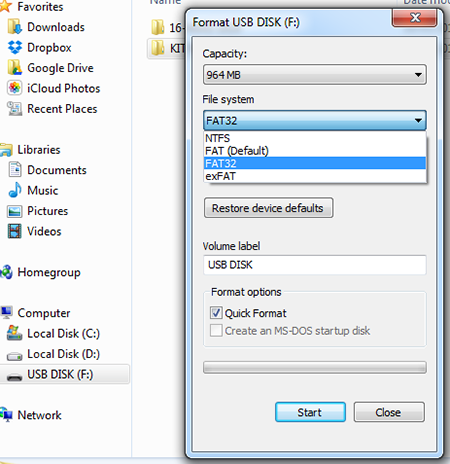
-
Formattare con Windows. Dopo aver collegato il supporto al computer e aver atteso che venga riconosciuto, aprire Risorse del computer e cercare, nella sezione Computer, l'hard disk esterno o la memoria Flash. Click sul drive con il tasto destro del mouse e scegliere la voce Formatta. Sotto la voce File system scegliere quello che più si adatta alle proprie esigenze e scegliere un nome che possa aiutarci a capire se il supporto abbia o meno un “compito specifico” (il nome backup, ad esempio, potrebbe aiutare a ricordarci che l'hard disk esterno è utilizzato per salvataggi del sistema operativo). Cliccando su Avvio, si darà il là all'operazione.
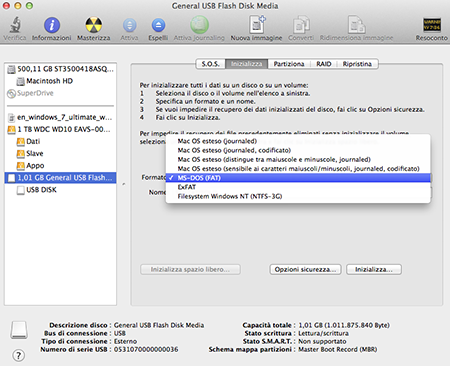
-
Formattare con OS X. Dopo aver collegato il supporto al Mac e aver atteso che venga riconosciuto, si accede alla cartella delle Applicazioni e si lancia il programma Utility. Doppio click su Utility Disco e, nella parte sinistra della finestra, cercare il drive da formattare. Cliccare sul tab Inizializza: nella sezione Formato si dovrà scegliere il file system, mentre nel campo sottostante si potrà assegnare un nome al disco.
Come formattare un PC
La formattazione del disco rigido principale del proprio computer è un po' più complessa. Non si possono cancellare le informazioni presenti sul disco e installare un nuovo file system mentre il disco (o la partizione) sono in uso. Bisognerà quindi utilizzare un CD o una penna USB che si avvia al boot. Sia che si vogliano cancellare tutti i dati presenti sull'hard disk perché si ha intenzione di vendere il computer, sia che si voglia installare un nuovo sistema operativo, un CD contenente un sistema operativo qualsiasi tornerà molto utile.
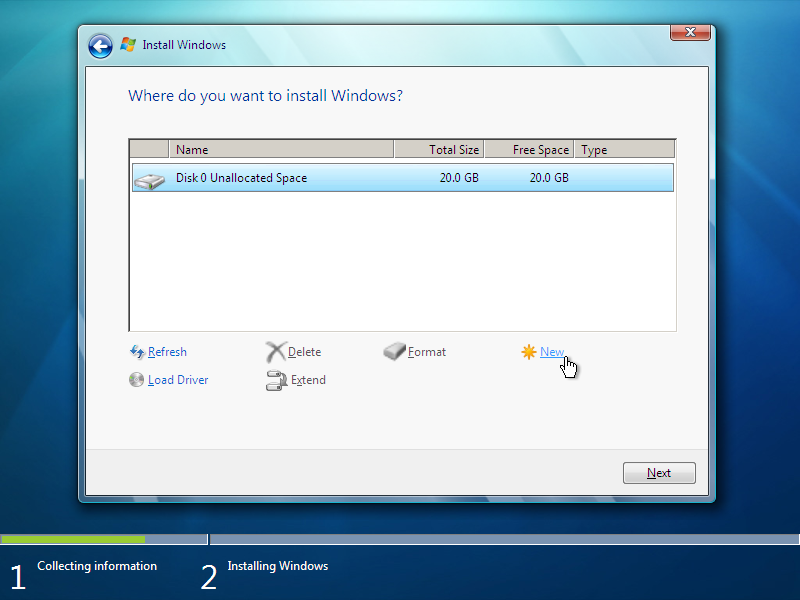
Nel corso della procedura guidata, infatti, verrà chiesto di inizializzare il disco, installando un nuovo file system. Prima di poter fare ciò, però, sarà necessario cancellare tutti i dati e formattare il disco rigido. Nella procedura di Windows, ad esempio, un passaggio è dedicato alla scelta del disco (o della partizione) da formattare in vista della nuova installazione. Basterà selezionare uno dei dischi elencati e cliccare sul pulsante Formatta per poter selezionare le varie opzioni di formattazione. Proseguendo con la procedura, il sistema operativo apporterà tutte le operazioni richieste sul disco rigido selezionato.